
¡Hola, pequeños exploradores del Internet! 🌍💻 Hoy vamos a aprender sobre la estructura de una ventana de Internet. Cuando abrimos un navegador, aparece una ventana con diferentes partes que nos ayudan a navegar y encontrar lo que buscamos. Es como el tablero de control de un carro 🚗, donde cada botón tiene una función especial. ¡Vamos a conocerlas! 🚀
¿Qué es una Ventana de Internet?
Cuando abrimos un navegador como Google Chrome, Mozilla Firefox o Microsoft Edge, aparece una ventana en la pantalla. Esa ventana es donde escribimos direcciones de páginas web, hacemos búsquedas y vemos videos.
💡 Ejemplo: Si queremos ver dibujos animados en YouTube, primero abrimos el navegador y usamos la ventana para escribir www.youtube.com.
Partes de una Ventana de Internet
A continuación, te explico las partes principales de una ventana de Internet:
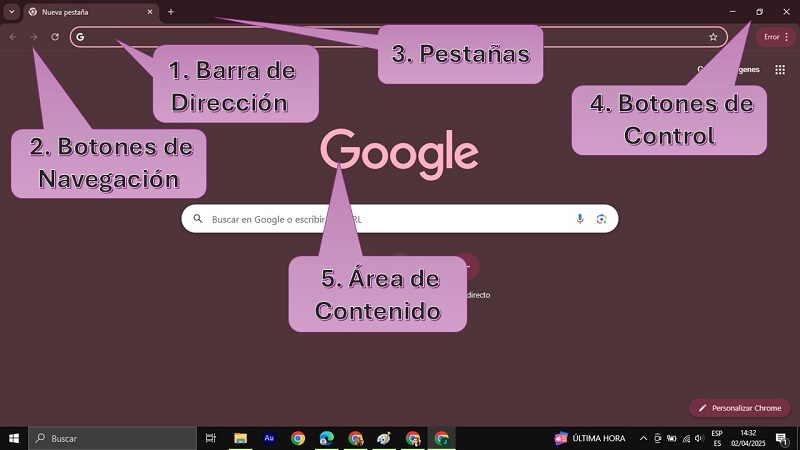
1️⃣ Barra de Dirección 🔎
📌 Es la parte de arriba donde escribimos el nombre de la página web que queremos visitar.
💡 Ejemplo: Si queremos entrar a Google, escribimos www.google.com.
2️⃣ Botones de Navegación ⬅️➡️ 🔄
Estos botones nos ayudan a movernos por Internet:
⬅️ Atrás: Nos lleva a la página anterior.
➡️ Adelante: Nos lleva a la página siguiente.
🔄 Actualizar: Recarga la página por si no carga bien.
💡 Ejemplo: Si visitamos una página y queremos regresar a la anterior, usamos el botón Atrás.
3️⃣ Pestañas 📑
📌 Nos permiten abrir varias páginas al mismo tiempo en una misma ventana.
💡 Ejemplo: Podemos tener YouTube en una pestaña y Google en otra.
4️⃣ Botones de Control 🔲❌
Estos botones están en la esquina superior derecha y nos permiten manejar la ventana:
🔲 Maximizar: Agranda la ventana a pantalla completa.
➖ Minimizar: Esconde la ventana sin cerrarla.
❌ Cerrar: Cierra la ventana del navegador.
💡 Ejemplo: Si estamos viendo algo y queremos ocultarlo sin cerrarlo, usamos Minimizar.
5️⃣ Área de Contenido 🖥️
📌 Es la parte más grande de la ventana, donde se muestra la página web que estamos visitando.
💡 Ejemplo: Si entramos a Google, veremos el logo y la barra de búsqueda en esta parte.
¿Cómo Usar una Ventana de Internet?
1️⃣ Abrimos un navegador (Chrome, Firefox, Edge, etc.).
2️⃣ Escribimos la dirección en la barra de dirección.
3️⃣ Usamos los botones de navegación para movernos entre páginas.
4️⃣ Podemos abrir varias pestañas si queremos visitar más de una página.
5️⃣ Si terminamos, podemos cerrar la ventana con el botón ❌.
Actividad en Clase ✍️
1️⃣ Dibuja una ventana de Internet y señala sus partes.
2️⃣ Completa la frase:
- “Para escribir el nombre de una página, uso la _______.”
- “Para abrir varias páginas al mismo tiempo, uso _______.”
Resumen de lo aprendido 📌
✅ Una ventana de Internet tiene varias partes que nos ayudan a navegar.
✅ La barra de dirección sirve para escribir el nombre de la página web.
✅ Los botones de navegación nos permiten avanzar, retroceder o actualizar.
✅ Podemos abrir varias pestañas para ver diferentes páginas al mismo tiempo.
Tarea en casa: Con ayuda de un adulto, abre una ventana de Internet y explora sus partes. Luego, dibújala y señala cada parte en tu cuaderno.
¡Nos vemos en la próxima clase, pequeños navegantes del Internet! 🌟🚀
